windows系统启动缓慢怎么办?如何提升开机速度设置图解
摘要:打开“运行”对话框,输入命令“msconfig”,点击“确定”按钮。...
打开“运行”对话框,输入命令“msconfig”,点击“确定”按钮。
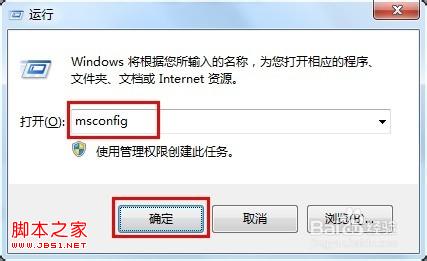
切换至“服务”选项卡,首先勾选“隐藏所有Windows服务”,接着点击“全部禁用”按钮。
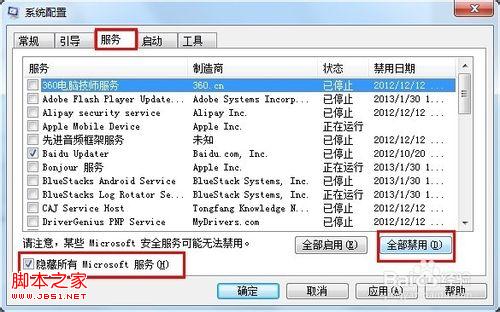
切换到“启动”选项卡,然后点击“全部禁用”按钮。
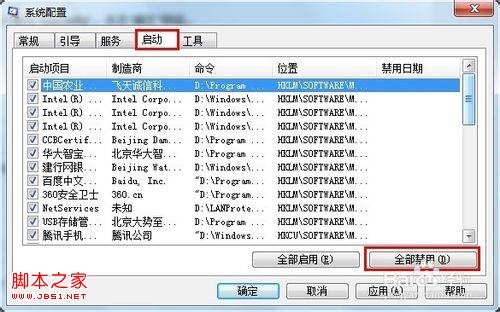
接着再勾选一些系统启动所必须的启动加载项,然后,就可以点击“确定”按钮。
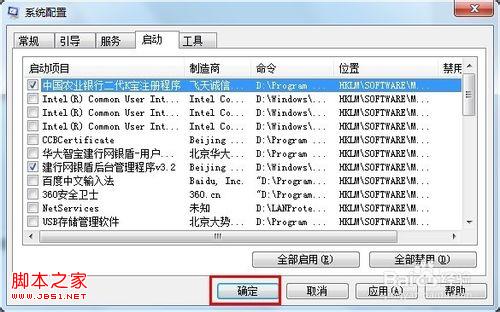
此时电脑将会重新,当电脑重启完成之后,就发现开机速度明显变快。
【windows系统启动缓慢怎么办?如何提升开机速度设置图解】相关文章:
★ Win7系统存储空间不足怎么办?Win7磁盘空间不足的解决方法
★ win10应用商店白屏提示检查网络怎么办?win10系统应用商店白屏提示检查网络的解决方法
★ Win10任务栏不见了怎么找回来?Win10任务栏找回来的方法
★ Win10系统安装Paint 3D后怎么使用经典画图工具?
